Já alguma vez sentiu a necessidade de desfocar algum pormenor numa foto? Você poderá ocultar o rosto de uma pessoa, o fundo da imagem ou até mesmo dados pessoais de capturas de tela do seu Windows.
Com o Gimp é muito simples "desfocar" esses mesmos detalhes, bastando para isso usar o filtro "Suavização Gaussiana".
Como esconder o rosto de uma pessoa na foto
1. Comece por aceder ao menu arquivo do Gimp e clique na opção "Abrir". Selecione a imagem que pretende editar.
2. Agora use uma das ferramentas de seleção do Gimp para selecionar a área que irá ser retrabalhada.
O Gimp possui várias ferramentas de seleção, incluindo a seleção rectangular, circular, livre ou por cores.
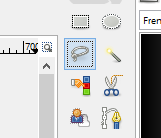
3. Após selecionar a zona do rosto, aceda ao menu "Filtros" > "Esbater" > "Suavização Gaussiana". Poderá selecionar a intensidade do "desfoque" aumentando o parâmetro "Raio de Suavização".
4. Quando terminar, aceda ao menu "Arquivo" > "Salvar Como". Guarde o resultado final.
Antes:

Depois:

Como desfocar o fundo da foto
Desfocar o fundo da foto é igualmente simples de aplicar, bastando para isso, usar o mesmo método que aplicou no ponto anterior (no rosto). Por exemplo:
Antes:

Depois:

1. Em primeiro lugar, será necessário abrir a foto que pretende editar. Para isso, aceda ao menu "Arquivo" - "Abrir".
2. Agora, selecione o conteúdo que pretende manter intacto, usando uma das ferramentas de seleção do Gimp.
Neste exemplo, nós iremos usar a ferramenta de seleção "Livre", que permite desenhar os contornos da seleção manualmente. Este método é mais demorado, mas oferece melhores resultados.
Para usar a ferramenta de seleção livre, você poderá adicionar pontos de seleção sequencialmente, ou usar o botão esquerdo do rato (sem largar) para desenhar o contorno.
3. Agora, aceda ao menu "Seleção" e clique em Inverter.
4. Em seguida, aceda ao menu "Filtros" > "Esbater" > "Suavização Gaussiana". Para aumentar o "desfoque" da foto, aumente os valores do raio de suavização.
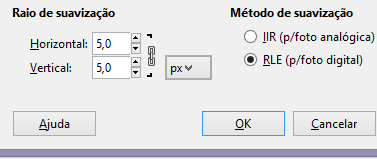
5. Para terminar, aceda ao menu "Arquivo" > "Salvar Como" e guarde o resultado final.
Como desfocar uma foto no Gimp
Com o Gimp é muito simples "desfocar" esses mesmos detalhes, bastando para isso usar o filtro "Suavização Gaussiana".
Como esconder o rosto de uma pessoa na foto
2. Agora use uma das ferramentas de seleção do Gimp para selecionar a área que irá ser retrabalhada.
O Gimp possui várias ferramentas de seleção, incluindo a seleção rectangular, circular, livre ou por cores.
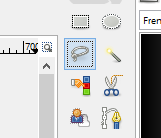
3. Após selecionar a zona do rosto, aceda ao menu "Filtros" > "Esbater" > "Suavização Gaussiana". Poderá selecionar a intensidade do "desfoque" aumentando o parâmetro "Raio de Suavização".
4. Quando terminar, aceda ao menu "Arquivo" > "Salvar Como". Guarde o resultado final.
Antes:

Depois:

Como desfocar o fundo da foto
Desfocar o fundo da foto é igualmente simples de aplicar, bastando para isso, usar o mesmo método que aplicou no ponto anterior (no rosto). Por exemplo:
Antes:

Depois:

2. Agora, selecione o conteúdo que pretende manter intacto, usando uma das ferramentas de seleção do Gimp.
Neste exemplo, nós iremos usar a ferramenta de seleção "Livre", que permite desenhar os contornos da seleção manualmente. Este método é mais demorado, mas oferece melhores resultados.
Para usar a ferramenta de seleção livre, você poderá adicionar pontos de seleção sequencialmente, ou usar o botão esquerdo do rato (sem largar) para desenhar o contorno.
3. Agora, aceda ao menu "Seleção" e clique em Inverter.
4. Em seguida, aceda ao menu "Filtros" > "Esbater" > "Suavização Gaussiana". Para aumentar o "desfoque" da foto, aumente os valores do raio de suavização.
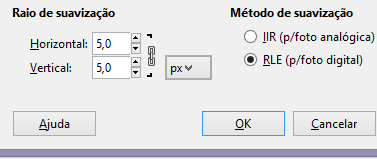
5. Para terminar, aceda ao menu "Arquivo" > "Salvar Como" e guarde o resultado final.
Seja o primeiro a comentar em " Como desfocar uma foto (rostos, fundos, etc.) "
Enviar um comentário